Nhưng đừng lo lắng.Nếu lỗi cụ thể này xuất hiện, chúng tôi có một số cách để giúp bạn.
Nguyên nhân gây ra mã lỗi Epson 0x97?
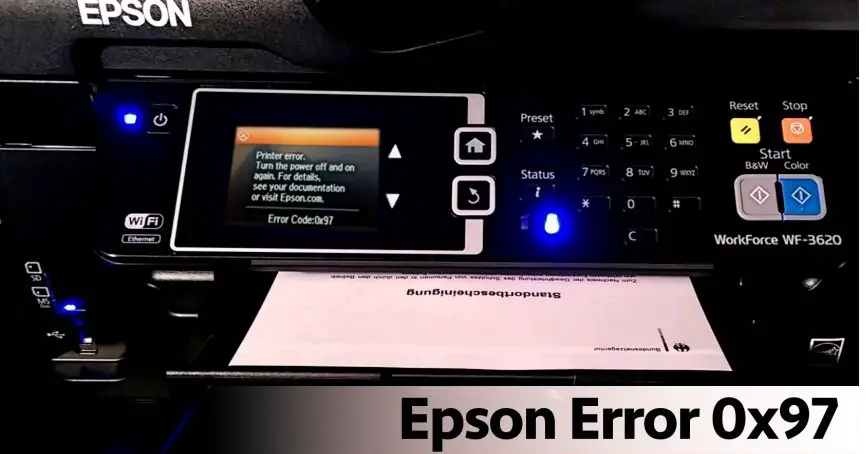
Lỗi này là một cảnh báo khi các thành phần phần cứng bên trong hoạt động không bình thường.Nó có thể xuất hiện và nó được biết là xảy ra trên các mẫu Epson wf-3620, wf-4630, wf-3640 và 7610.Bản thân bo mạch chủ có thể bị hỏng và cần được thay thế.Thành thật mà nói, nếu một thành phần phần cứng bị lỗi, bạn không thể làm gì được.Nhưng bạn vẫn có thể thử các kỹ thuật khắc phục sự cố này để đảm bảo và hy vọng rằng máy in của bạn có thể bắt đầu chạy lại.
Làm thế nào để sửa lỗi Epson 0x97?
Các bước này là cách tốt nhất để tự sửa máy in.Khi bạn muốn tự mình giải quyết lỗi, bạn nên tham khảo sách hướng dẫn sử dụng máy in.
1. Rút phích cắm và cắm vào máy in

- Bước 1: Bạn sẽ phải tắt máy in và rút tất cả các dây cáp.
- Bước 2: Bạn cũng cần tháo vỏ máy in ra xem có mảnh vỡ nào trong đó không.Nếu bạn có thể tìm thấy nó, xin vui lòng dọn dẹp nó.
- Bước 3: Lấy từng hộp mực ra.
- Bước 4: Sau khi tất cả các thao tác hoàn tất, nhấn nút nguồn và giữ nó ở đó trong vài giây.Thao tác này sẽ giải phóng mọi nguồn điện còn lại trong máy.
- Bước 4: Đặt lại hộp mực.
- Bước 5: Kết nối lại tất cả các cáp đã được tháo ra trước đó.Bật lại nguồn máy in, sau đó kiểm tra xem lỗi vẫn còn.
2. Một cách khác để rút và cắm máy in
Nếu phương pháp đầu tiên không hiệu quả với bạn, vui lòng thử phương pháp này để xem nó có hiệu quả không.So với phương pháp đầu tiên, đây là cách tiếp cận ngược lại.
- Bước 1: Tắt nguồn máy in, sau đó rút nguồn điện và cáp USB.Chờ khoảng năm phút để máy in nguội.
- Bước 2: Bây giờ nhấn và giữ nút nguồn trong hơn 60 giây, nhưng không đặt nó cho đến khi hoàn thành bước 3.
- Bước 3: Cắm dây nguồn (đồng thời nhấn giữ nút nguồn) và giữ ở đó hơn 60 giây.Cắm lại tất cả các nguồn điện rồi bật lại để xem lỗi đã được giải quyết chưa.
3. Sử dụng khắc phục sự cố
Microsoft có trình khắc phục sự cố máy in Windows sẵn có cho công chúng.Bạn có thể Với tư cách là quản trị viên下载Và chạy nó để giải quyết các sự cố máy in thông thường.
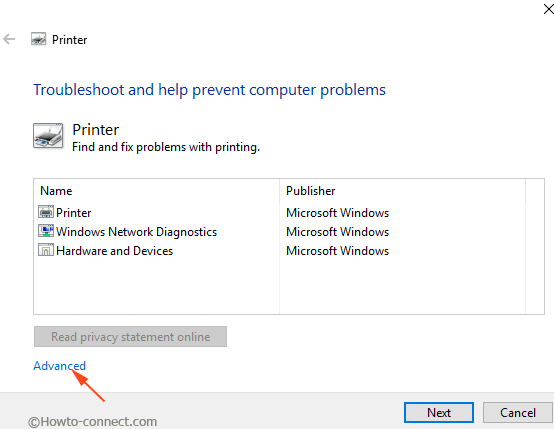
4. Cập nhật chương trình cơ sở
Nếu bạn truy cập trang hỗ trợ của Epson, họ sẽ giúp bạn cập nhật chương trình cơ sở của máy in.Bạn chỉ cần tải xuống tệp và chạy nó.Rõ ràng, điều này giải quyết được rất nhiều máy in.
5. Làm sạch đầu phun máy in
Phương pháp này có thể có một chút rủi ro và yêu cầu kiến thức kỹ thuật.Tại thời điểm này, bạn có thể đã có một sách hướng dẫn.
Đôi khi, việc lãng phí mực xung quanh đầu in có thể gây ra mã lỗi Epson 0x97.Bạn sẽ cần khăn giấy và thuốc thử gốc amoniac để làm sạch.Để an toàn nhất có thể, vui lòng đọc các hướng dẫn sau.
- Bước 1: Tắt nguồn, sau đó rút tất cả các cáp khỏi máy in.
- Bước 2: Mở hộp máy in và di chuyển đầu in vào tâm.
- Bước 3: Làm ướt khăn giấy với chất tẩy rửa và gấp theo cách vừa với máy in.
- Bước 4: Để đó trong 12 giờ, sau đó lấy khăn ra và tắt máy in.
- Bước 5: Kết nối lại mọi thứ và bật nó lên để xem nó có còn in được không
6. Kêu gọi hỗ trợ

Nếu tất cả các hoạt động cho đến nay không thể được thực hiện bình thường, đã đến lúc phải gọi cho các chuyên gia.Máy in của bạn có thể yêu cầu thay thế phần cứng.Trong hầu hết các trường hợp, nó nên được đổ lỗi cho bo mạch chủ.Nếu bạn vẫn còn bảo hành, máy in sẽ được thay thế trong vòng vài tuần.Nếu không, bạn có thể cần phải chi một số tiền để sửa chữa hoặc mua một máy in mới.
Điện thoại hỗ trợ khách hàng 1800 4250011.bạn có thểĐâyTìm hiểu thêm信息.
Cuối cùng đã được thực hiện
Bạn có nó.Đây là sáu phương pháp bạn có thể thử để sửa mã lỗi epson 0x97.Epson cung cấp một số phần cứng tuyệt vời, nhưng đôi khi chúng có thể gặp sự cố.Mong các bạn tìm ra cách sửa sai.


![Cách xem phiên bản Windows [rất đơn giản]](https://infoacetech.net/wp-content/uploads/2023/06/Windows%E7%89%88%E6%9C%AC%E6%80%8E%E9%BA%BC%E7%9C%8B-180x100.jpg)


